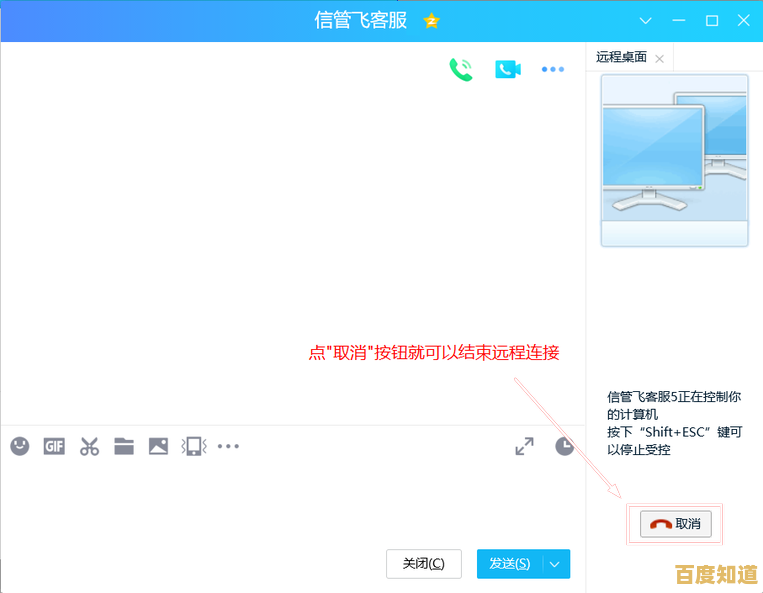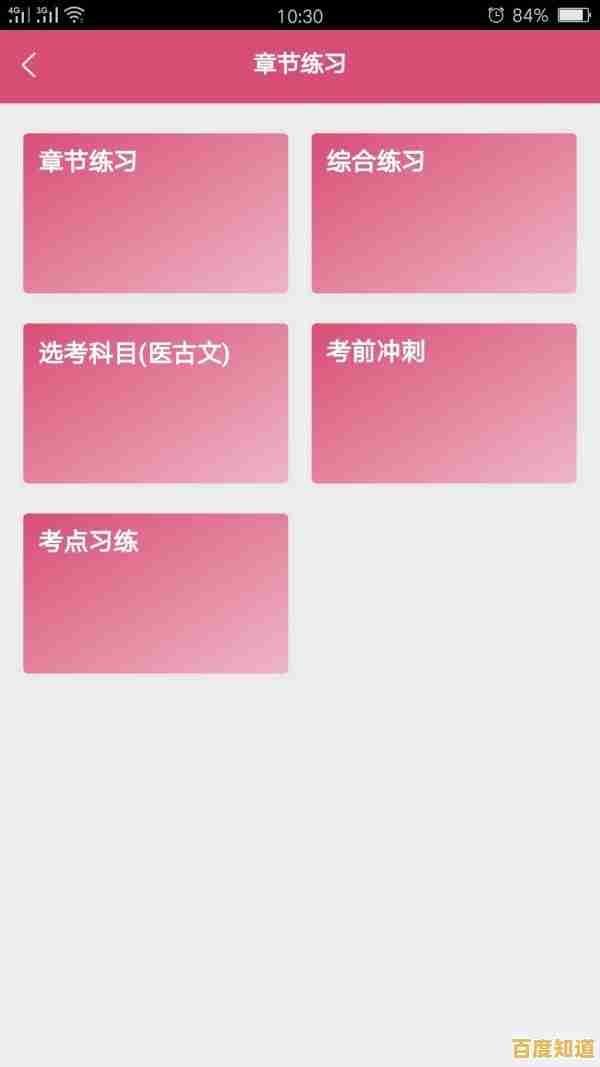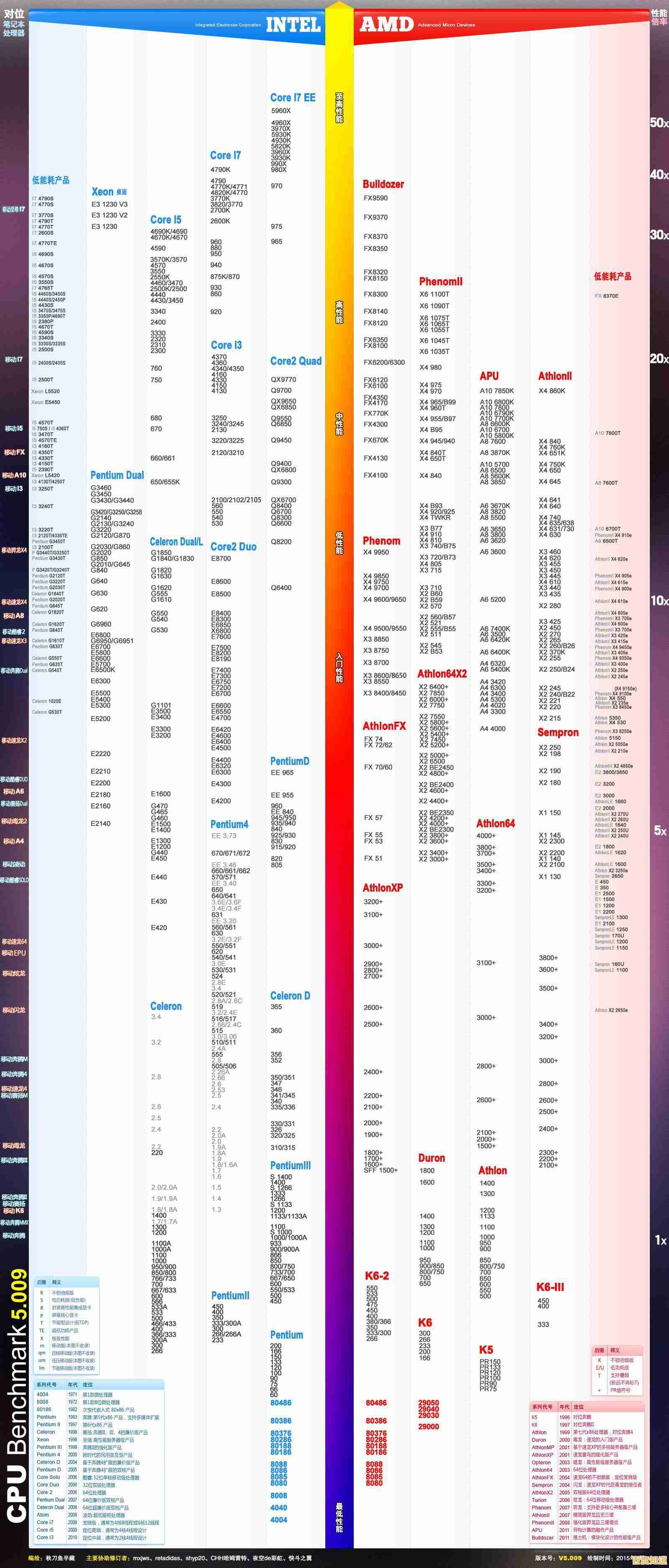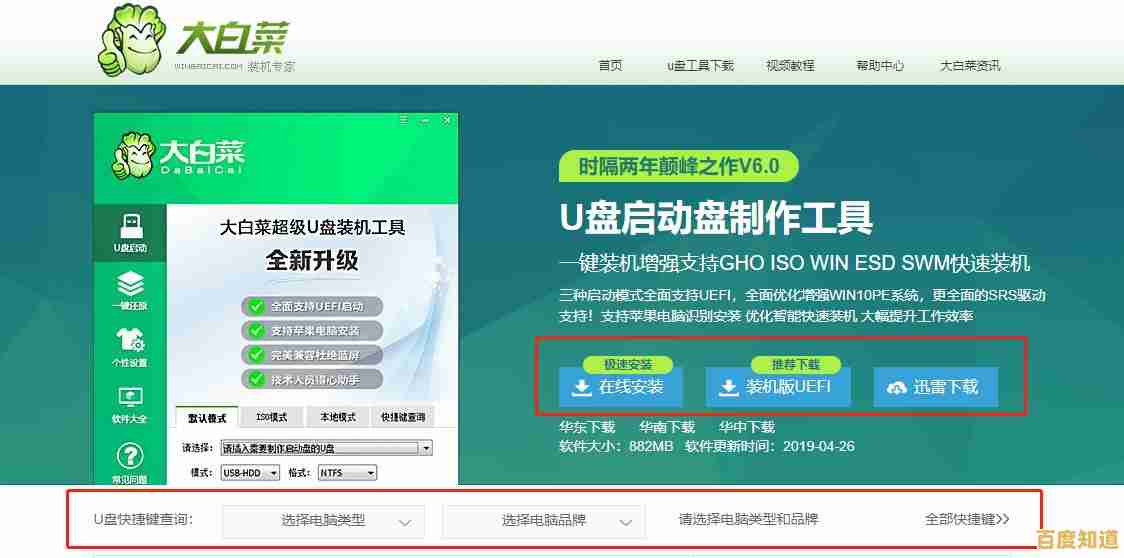如何为Win11选择硬盘分区格式?MBR与GUID详细对比及使用建议
- 问答
- 2025-11-01 15:17:03
- 16
如何为 Windows 11 选择硬盘分区格式?MBR 与 GUID 详细对比及使用建议
当你准备给电脑安装 Windows 11 系统,或者在管理硬盘时,会遇到一个选择:MBR 还是 GPT(GUID)分区格式?这个选择很重要,因为它关系到你的电脑能否正常启动、能支持多大的硬盘,以及一些高级功能。
MBR 和 GPT 是什么?简单理解
你可以把硬盘想象成一个大仓库,分区格式就是管理这个仓库的“规则手册”。
- MBR(主引导记录):这是一套比较老旧的“仓库管理规则”,它把最重要的管理信息(比如仓库有几个分区,每个分区在哪)都写在仓库大门旁边的一张“小纸条”上,这张纸条空间有限,所以能记录的信息也有限。
- GPT(GUID 分区表):这是一套现代的“仓库管理规则”,它不仅在门口有张“小纸条”做备份,还在仓库内部多个地方存放了完整、详细的“管理手册”,这样更安全,能记录的信息也多得多。
MBR 与 GPT 的详细对比
| 对比项 | MBR(老规则) | GPT(新规则) |
|---|---|---|
| 兼容性 | 非常好,被所有现代 Windows 系统(如 Win7、Win10、Win11)和更老的操作系统支持。 | 较好,主要被现代系统支持(如 Win8、Win10、Win11、macOS、Linux),在非常老的电脑(主要是Win7以前)上可能无法作为启动盘。 |
| 支持的硬盘容量 | 有限制,最大只能管理 2TB 的硬盘,如果你的硬盘是3TB或4TB,用MBR格式会浪费掉超过2TB的部分。 | 几乎无限,理论上是天文数字,对于个人用户来说,目前再大的硬盘也能完全识别和使用。 |
| 支持的分区数量 | 有限制,最多只能有 4个主分区,如果你想分更多区,需要创建“扩展分区”,然后在里面再分“逻辑分区”,比较麻烦。 | 非常多,在Windows系统下,最多可以创建 128个主分区,对绝大多数用户来说绰绰有余。 |
| 安全性与可靠性 | 较差,管理信息的“小纸条”(MBR)只有一份,如果它损坏了(比如中毒或意外),整个硬盘的数据都可能无法读取,系统也无法启动。 | 非常好,管理信息(分区表)有多个备份,并且会通过CRC校验来检查是否完好,如果一份损坏了,可以用备份恢复,大大降低了数据丢失的风险。 |
| 启动方式 | 需要搭配传统的 BIOS 固件来启动电脑。 | 需要搭配现代的 UEFI 固件来启动电脑,UEFI比BIOS更先进,启动更快,界面更图形化,功能也更强大。 |
如何为 Windows 11 选择?使用建议
综合以上对比,给你的建议非常明确:
-
新电脑,强烈推荐使用 GPT 格式
- 现在所有支持 Windows 11 的新电脑,其主板都使用 UEFI 启动模式,这是微软对Win11电脑的硬性要求之一(来源:微软官方Windows 11规格要求)。
- UEFI + GPT 是“黄金搭档”,选择GPT格式可以完全发挥新硬件的性能,享受更快的启动速度、更好的安全性,并且能无障碍使用超大容量硬盘,这是当前和未来的趋势。
-
什么情况下才考虑 MBR 格式?
- 在老电脑上安装 Windows 11:如果你的电脑比较老,虽然通过一些方法勉强满足了Win11的安装要求,但其主板可能主要是传统的 BIOS 模式,不支持UEFI,在这种情况下,你只能选择 BIOS + MBR 的组合来安装系统。
- 将硬盘作为副盘(数据盘)使用:如果你只是添加一块新硬盘用来存数据,而不是装系统,那么两种格式都可以,即使是老主板,通常也能在操作系统内正常识别GPT格式的数据盘,但为了最大兼容性(比如把这块硬盘拆下来接到一台很老的电脑上),用MBR也可以。
如何查看我的硬盘是MBR还是GPT?
在Windows 11中很简单:
- 右键点击屏幕左下角的“开始”按钮(或按
Win + X),选择“磁盘管理”。 - 在下方窗口中找到你的硬盘,在“磁盘0”、“磁盘1”这样的标签上右键点击,选择“属性”。
- 切换到“卷”选项卡,在“磁盘分区形式”那里就能看到是 主引导记录(MBR) 还是 GUID 分区表(GPT)。
总结一句话:
为 Windows 11 选择分区格式,优先选 GPT,除非你的电脑是非常老的机型且只支持传统BIOS启动,才去考虑 MBR。

本文由冠烨华于2025-11-01发表在笙亿网络策划,如有疑问,请联系我们。
本文链接:http://chengdu.xlisi.cn/wenda/68853.html